Au départ, seul le propriétaire ou la personne ayant le droit administratif de la chaîne pouvait publier des messages sur sa chaîne. Cela empêchait les gens d’interagir entre eux ou de présenter leur point de vue sur un message spécifique. Heureusement, les développeurs ont décidé d’introduire une fonctionnalité permettant d’ajouter des commentaires à votre canal Telegram.
Au cours des dernières années, le télégramme a créé un tollé parmi les gens. Il s’agit d’une plateforme où l’on peut trouver des personnes partageant les mêmes idées ainsi que du contenu spécifique adapté à ses intérêts. En rejoignant un groupe ou une chaîne, ils peuvent profiter de toutes sortes de contenus. Et avec la nouvelle fonctionnalité permettant d’ajouter des commentaires à son canal Telegram, la communication au sein du canal ne peut que se renforcer.
Comment récupérer une chaîne Telegram supprimée
Comment ajouter des commentaires à votre chaîne Telegram à l’aide de l’application mobile ?
Vous pouvez installer telegram sur votre appareil android ou IOS et activer les commentaires pour les ajouter aux messages de votre canal telegram. Comme ce n’est pas disponible par défaut, les utilisateurs peuvent avoir du mal à le mettre en œuvre de cette façon. Ainsi, vous pouvez suivre les étapes ci-dessous pour ajouter des commentaires à votre canal telegram en utilisant l’application mobile.
1. Ouvrez Telegram.
2. Allez sur votre canal et tapez sur le nom du canal.
3. Cliquez sur l’icône du crayon et sélectionnez « Discussion ».
C’est là que les choses se compliquent pour les utilisateurs d’IOS : au lieu d’une icône en forme de crayon pour indiquer la modification, il y aura une option directe appelée « Modifier ». Choisissez « Editer » et ensuite « Discussion » sur votre application IOS.
4. Appuyez sur « Créer un nouveau groupe », saisissez un nom de groupe et cliquez sur l’icône « Terminé ».
5. Pour enregistrer la modification, cochez la case en haut de la page.
Après cela, votre canal télégraphique sera mis à jour et vous pourrez voir que l’option permettant d’ajouter des commentaires à votre canal télégraphique sera disponible.
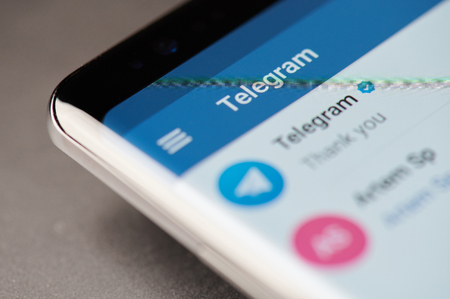
Comment ouvrir les canaux bloqués dans Telegram ?
Comment ajouter des commentaires à votre canal Telegram en utilisant le bureau ?
Vous pouvez utiliser Telegram pour votre appareil de bureau en utilisant Windows ou Mac pour ajouter des commentaires à votre canal Telegram. Assurez-vous que votre application Telegram pour ordinateur de bureau est en place et fonctionne et suivez les étapes dans l’ordre comme ci-dessous :
1. Ouvrez Telegram.
2. Allez sur votre canal et cliquez sur l’icône en forme de triple point.
3. Sélectionnez ‘Manage Channel’ et choisissez ‘Discussion’.
À partir de là, vous pouvez choisir de créer un nouveau groupe comme indiqué dans les étapes sur le mobile, mais vous pouvez aussi cliquer directement sur le groupe existant (pour référence, voir les étapes ci-dessous) :
4. Tapez sur un groupe existant.
5. Cliquez sur « Lier le groupe » et procédez à « Enregistrer ».
Vous pouvez voir une note « Laissez un commentaire » en bas des messages sur votre canal Telegram.
De cette façon, vous pouvez ajouter des commentaires à votre canal Telegram en utilisant des appareils de bureau.
Comment récupérer une chaîne Telegram supprimée
Comment activer les commentaires à l’aide de robots dans Telegram ?
Auparavant, lorsqu’il n’y avait pas de moyen direct d’ajouter des commentaires sur votre canal Telegram, des bots étaient utilisés pour initier ces étapes. Il existe différents bots disponibles à ce jour qui vous aideront à activer les commentaires sur le canal. Comments Bot, Discuss Bot, etc. Nous allons vous montrer les étapes pour activer les commentaires en utilisant Discuss Bot dans cet article.
1. Ouvrez Telegram.
2. Recherchez ‘Discuss Bot’.
3. Appuyez dessus et cliquez sur « Démarrer ».
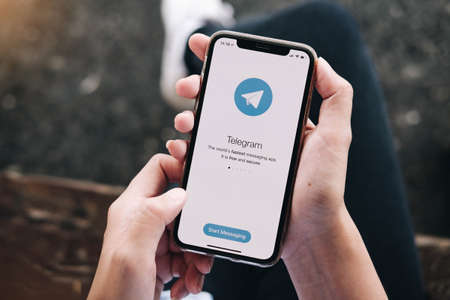
Une fois que vous avez configuré le bot, vous devez vous rendre sur votre canal où les commentaires doivent être ajoutés.
4. Allez dans les paramètres de votre canal et choisissez « Subscriber ».
5. Cliquez sur « Add a new Subscriber », recherchez et ajoutez « Discuss Bot ».
Puisque les robots ne peuvent travailler que lorsqu’ils sont présents dans le canal en tant qu’administrateur, il y aura une boîte de confirmation que vous devez remplir. Pour cela, suivez les étapes ci-dessous :
6. Sélectionnez « Make Admin » et activez/désactivez pour donner la permission de gérer.
7. Cliquez sur l’icône en forme de coche pour enregistrer.
La section des commentaires sera ajoutée à l’article sur votre télégramme. De cette façon, les robots ajouteront automatiquement des commentaires sur votre canal Telegram.
Comment modifier un commentaire sur Instagram ?
Comment désactiver les commentaires sur votre canal Telegram ?
Avoir une section de commentaires pour tous les messages peut ne pas être aussi bénéfique que vous le pensiez. Certains abonnés peuvent directement essayer d’en profiter si vous avez activé les commentaires sur votre canal Telegram. Bien qu’il existe un moyen de bloquer complètement l’utilisateur, vous pouvez également désactiver les commentaires pour régler la situation pendant un certain temps.
Suivez les étapes ci-dessous pour désactiver les commentaires sur votre canal Telegram.
1. Ouvrez Telegram.
2. Allez sur votre canal et tapez sur le nom du canal.
3. Cliquez sur l’icône d’édition et sélectionnez « Discussion ».
4. Tapez sur « Unlink Group » et confirmez « Unlink ».
Ainsi, la discussion de groupe sera dissociée de votre canal et la section des commentaires sera désactivée.

Pourquoi ne puis-je pas commenter un message Telegram ?
Si l’administrateur de la chaîne vous a bloqué, vous ne pourrez plus commenter un message télégraphique. En outre, vous serez également expulsé du groupe et ne pourrez plus vous connecter. Nous vous conseillons donc de respecter les règles du canal.
Si je transfère un message commenté à quelqu’un en dehors du canal, cette personne peut-elle également voir les commentaires ?
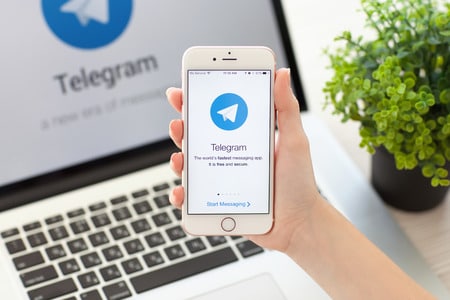
Il va être la fin de ma journée, mais avant la fin, je lis ce merveilleux article pour améliorer mon expérience.
J’adore votre blog et je trouve que vos articles correspondent exactement à ce que je recherche.
Il est en fait très complexe dans cette vie active d’écouter les nouvelles à la télévision, alors j’utilise simplement le world wide web à cette fin, et j’obtiens les informations les plus récentes.
J’ai lu cet article entièrement sur le sujet de la comparaison des technologies les plus récentes et antérieures, c’est un article remarquable.
Appréciation à mon père qui m’a parlé de ce site, ce weblog est vraiment remarquable.
C’est génial pour moi d’avoir une page web, qui est utile pour ma connaissance.
Exactement.
Bonjour à tous ! Je lis votre site depuis un certain temps depuis un certain temps. Je voulais juste dire continuez à faire un travail fantastique !
Très bel article de blog. J’aime absolument ce site. Continuez à le
en haut !
Un partage exceptionnel ! Je viens de le transmettre à un collègue de travail qui faisait une petite recherche sur le sujet.
En fait, il m’a payé le déjeuner parce que je l’ai découvert pour lui…
lui… lol. Alors laissez-moi reformuler ceci : …. Merci pour le repas !
Mais oui, merci d’avoir pris le temps de parler de ce sujet sur votre site.
Top pour gérer au mieux tous mes commentaires sur Telegram.
Bonjour,
Top pour améliorer la chaîne Telegram.
Je suis parti pour transmettre à mon petit frère, qu’il devrait également aller voir ce site Web sur une base régulière.
Salut,
Vous devriez participer à un concours pour l’un des blogs les plus utiles du web.
Je vais fortement recommander ce blog !
Salut,
Si vous souhaitez améliorer votre savoir-faire, rendez-vous simplement sur ce site.
Mon blօg est dans le même domaine d’intérêt que le vôtre.
Salutations !
J’ai visité de nombreux sites web, mais la caractéristique audio pour les chansons audio sur ce site web est vraiment superbe.
Excellent message. J’apprécie beaucoup ce site.
Continuez à écrire !
Bonjour, j’aime beaucoup votre écriture. J’ai besoin d’un expert dans cette maison pour résoudre mon problème. Peut-être que c’est vous ! J’ai hâte de vous voir.
Woɑh ! J’aime vraiment le templɑte/thème de ce wеbsite.
C’est simple, mais efficace. Souvent, il est difficile d’obtenir cet « équilibre parfait » entre la convivialité et l’apparence.
En outre, le blog se charge très rapidement pour moi sur Firefox.
Exceptionnel Вlog !